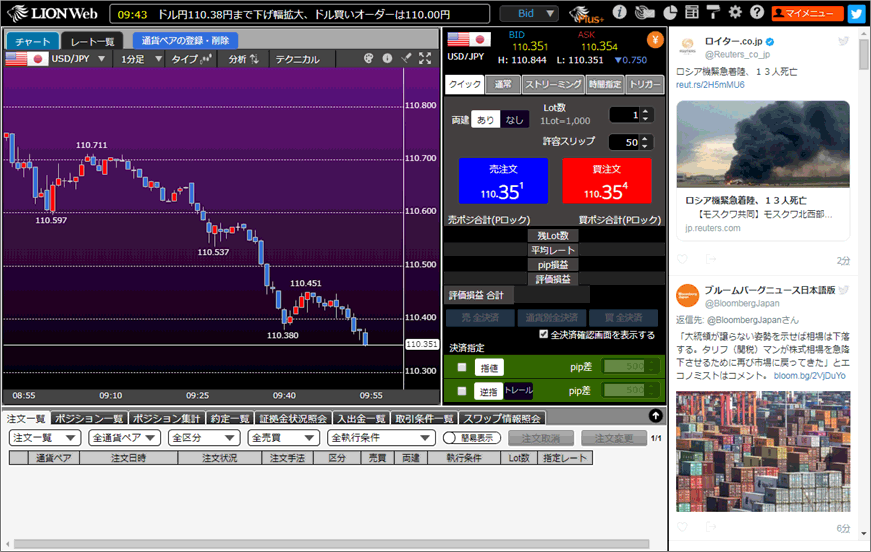背景やローソクなどの色を変更したい
1. チャートの背景色やローソク足・値段線などの色を変更することができます。
変更するには、取引画面右上の をクリックします。
をクリックします。
変更するには、取引画面右上の
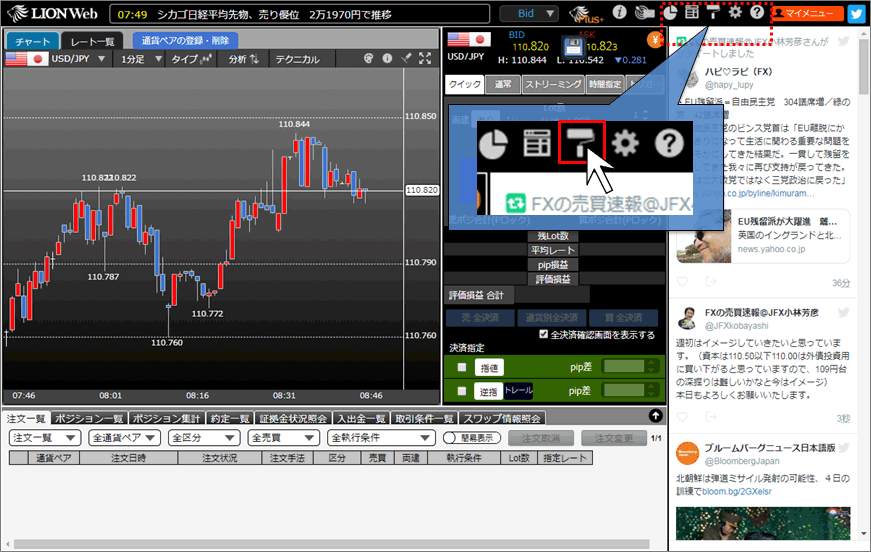
2. 【色設定】画面が表示されます。
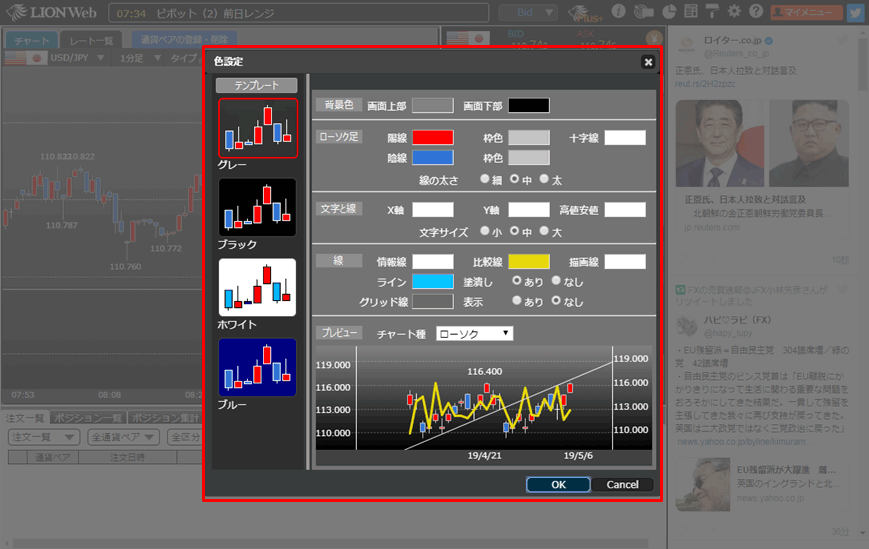
3. 【色設定】では、下記の設定を変更することができます。
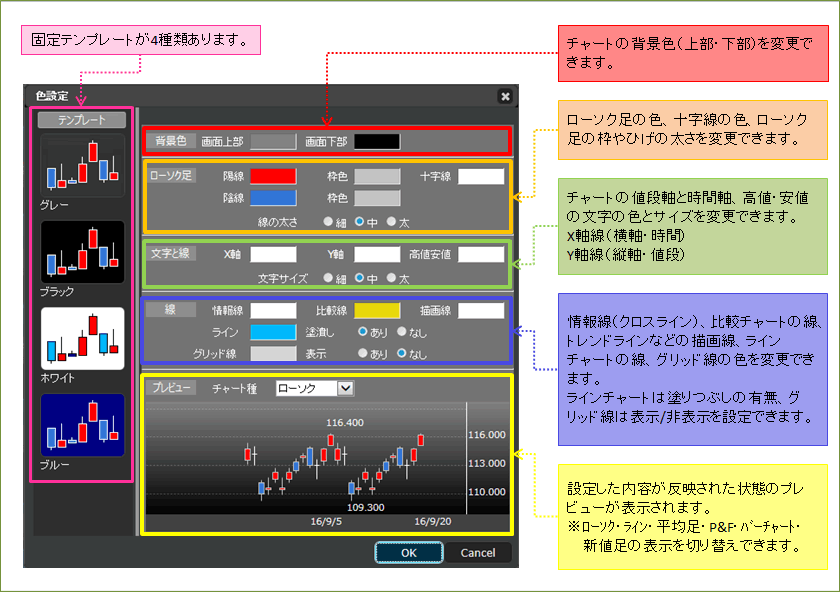
4. 変更したい項目の色の部分をクリックします。ここでは【背景色】の「画面上部」をクリックします。
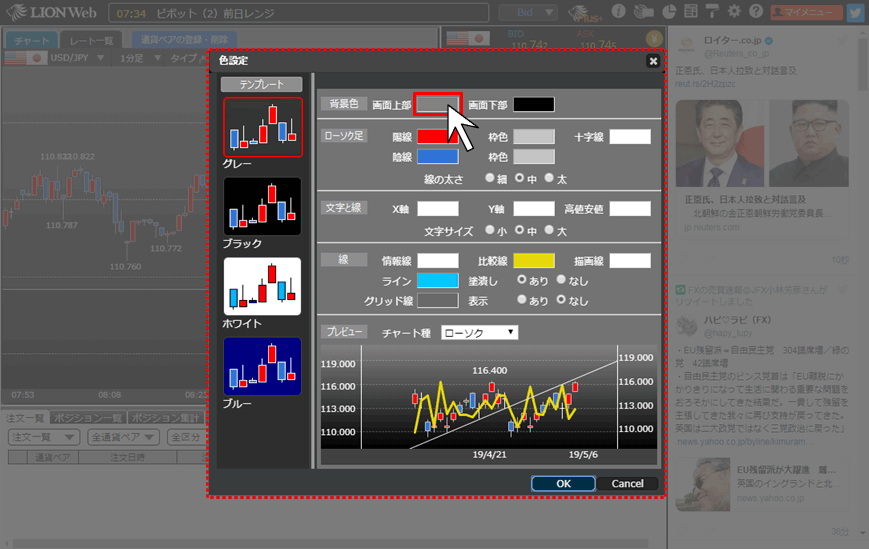
5. カラーパレットが表示されます。設定したい色をクリックすると、【プレビュー】欄で変更内容が確認できます。
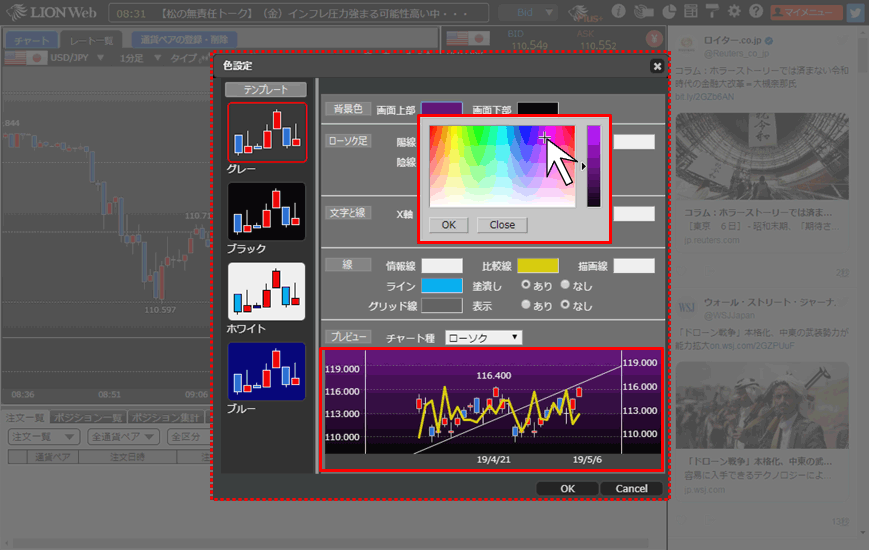
6. 変更する内容に問題がなければ、【OK】ボタンをクリックします。

7. 【OK】ボタンをクリックします。
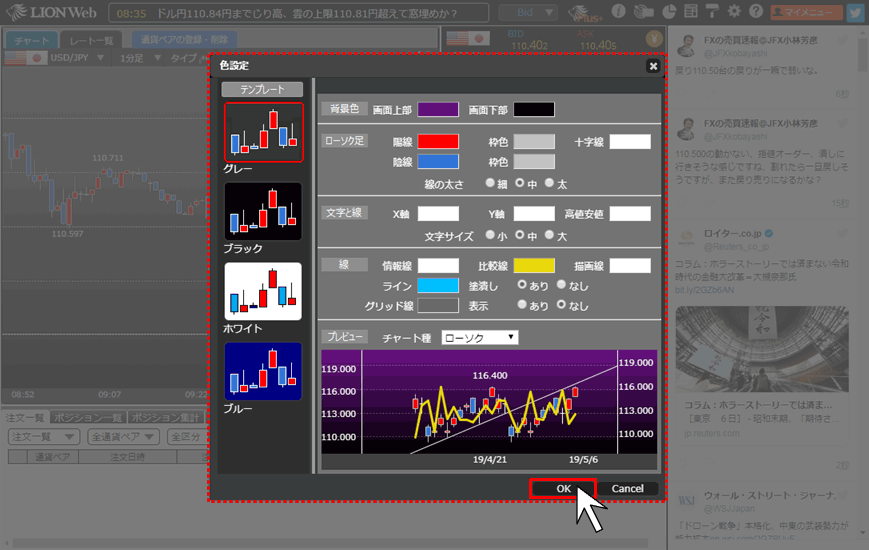
8. 設定がチャートに反映されました。